Hoe een enkele e-mail afzonderlijk exporteren in Outlook?
Over het algemeen kunt u alle e-mails uit een mailmap exporteren met de functie 'Importeren en Exporteren' in Outlook. Maar op deze manier duurt het erg lang om een enkele e-mail afzonderlijk te exporteren. In dit artikel introduceren we verschillende eenvoudige trucs om snel één e-mail te exporteren.
- Exporteer een enkele e-mail afzonderlijk als MSG-bestand door te kopiëren
- Exporteer geselecteerde e-mails afzonderlijk als txt/pdf/csv/xlsx/html bestanden in bulk met Kutools voor Outlook
- Exporteer een enkele e-mail afzonderlijk als txt/html/htm-bestand met de functie Opslaan Als
- Exporteer een enkele e-mail afzonderlijk als pdf-bestand met de functie Afdrukken
Exporteer een enkele e-mail afzonderlijk als msg-bestand door te kopiëren
U kunt gemakkelijk een enkele e-mail exporteren als een MSG-bestand door te kopiëren en plakken in Outlook.
1. Selecteer in Outlook de e-mail die u wilt exporteren en druk tegelijkertijd op de toetsen 'Ctrl' + 'C' om deze te kopiëren.
2. Open de map waarnaar u de e-mail wilt exporteren en druk tegelijkertijd op de toetsen 'Ctrl' + 'V' om deze te plakken.
Tot nu toe is de gespecificeerde e-mail geëxporteerd als een MSG-bestand naar de bepaalde map.
AI Mail Assistant in Outlook: Slimmere antwoorden, duidelijkere communicatie (één-klik magie!) GRATIS
Stroomlijn uw dagelijkse Outlook-taken met de AI Mail Assistant van Kutools voor Outlook. Deze krachtige tool leert uit uw eerdere e-mails om intelligente en nauwkeurige reacties te bieden, uw e-mailinhoud te optimaliseren en u te helpen berichten moeiteloos op te stellen en te verfijnen.

Deze functie ondersteunt:
- Slimme antwoorden: Ontvang reacties die zijn samengesteld uit uw eerdere gesprekken - afgestemd, precies en klaar voor gebruik.
- Verbeterde inhoud: Automatisch uw e-mailtekst verfijnen voor meer duidelijkheid en impact.
- Makkelijke samenstelling: Geef slechts trefwoorden op en laat AI de rest doen, met meerdere schrijfstijlen.
- Intelligente uitbreidingen: Breid uw gedachten uit met contextbewuste suggesties.
- Samenvatting: Krijg direct een beknopt overzicht van lange e-mails.
- Wereldwijde bereik: Vertaal uw e-mails eenvoudig in elke taal.
Deze functie ondersteunt:
- Slimme e-mailreacties
- Geoptimaliseerde inhoud
- Op trefwoorden gebaseerde concepten
- Intelligente inhoudsuitbreiding
- E-mailsamenvatting
- Meertalige vertaling
Het beste van alles is dat deze functie voor altijd volledig gratis is! Wacht niet langer — download AI Mail Assistant nu en geniet
Exporteer geselecteerde e-mails afzonderlijk als txt/pdf/csv/xlsx/html bestanden in bulk met Kutools voor Outlook
'Kutools voor Outlook' breidt de mogelijkheden van Outlook uit door geavanceerde functies aan te bieden, inclusief het opslaan van e-mails in meerdere formaten zoals PDF, Excel, HTML en meer.
Stap 1. Installeer Kutools voor Outlook en open Outlook, selecteer de berichten die u wilt exporteren.
Stap 2. Klik op het tabblad 'Kutools' > 'Bulkverwerking' > 'Geselecteerde berichten opslaan als bestanden in verschillende formaten zoals PDF'.
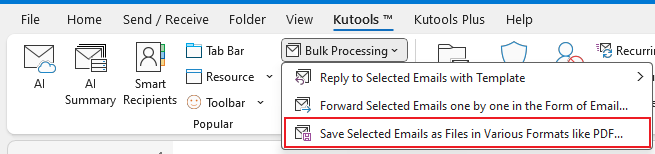
Stap 3. Selecteer in het dialoogvenster 'E-mail opslaan als andere bestanden' een doelmap om de geëxporteerde bestanden op te slaan. Kies vervolgens uw gewenste bestandsformaten voor export en klik op 'OK'.
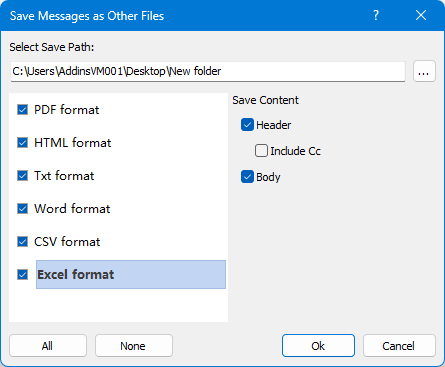
Nu zijn de berichten afzonderlijk geëxporteerd.
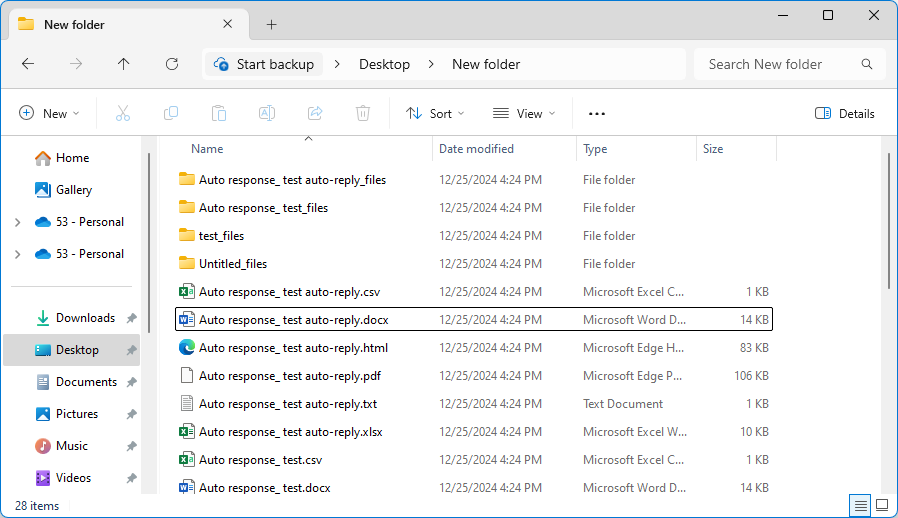
Exporteer een enkele e-mail afzonderlijk als txt/html/htm-bestand met de functie Opslaan Als
De functie 'Opslaan Als' kan u helpen om gemakkelijk een enkele e-mail afzonderlijk te exporteren als een txt/html/mht-bestand in Outlook.
1. Selecteer de gespecificeerde e-mail die u afzonderlijk wilt exporteren en klik op 'Bestand' > 'Opslaan Als'.
2. Selecteer in het venster 'Opslaan Als' de doelmap waar u de e-mail naartoe wilt exporteren en kies een bestandstype uit de lijst 'Opslaan als type'. Zie screenshot:
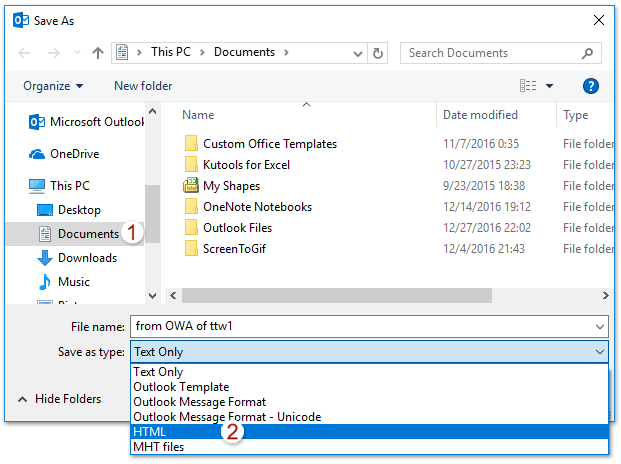
Notitie: Het geëxporteerde bestand wordt automatisch vernoemd met het onderwerp van de geselecteerde e-mail. Als u de naam wilt wijzigen, typt u de nieuwe naam in het vak Bestandsnaam.
3. Klik op de knop 'Opslaan'.
En nu is de gespecificeerde e-mail geëxporteerd als msg/txt/html/mht-bestand zoals u heeft gespecificeerd.
Exporteer een enkele e-mail afzonderlijk als pdf-bestand met de functie Afdrukken
Als uw Outlook de functie 'Microsoft Print to PDF' ondersteunt, kunt u gemakkelijk een enkele e-mail exporteren als pdf-bestand als volgt:
1. Selecteer de e-mail die u wilt exporteren en klik op 'Bestand' > 'Afdrukken'.
2. Selecteer de optie 'Memo Stijl' in de sectie 'Instellingen', specificeer de printer als 'Microsoft Print to PDF' in de sectie 'Printer' en klik op de knop 'Afdrukken'. Zie screenshot:
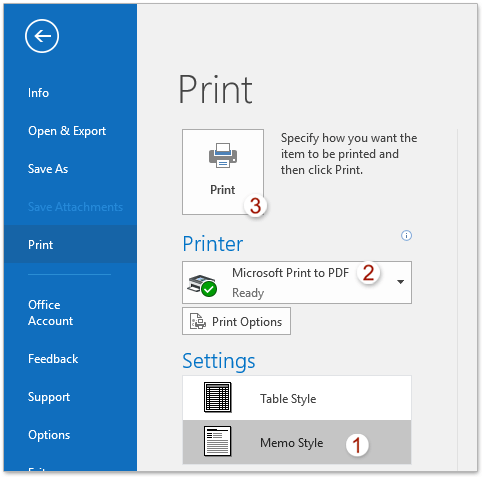
3. Open in het pop-upvenster 'Save Print Output As' de doelmap waar u de e-mail naartoe wilt exporteren, typ een naam voor het nieuwe PDF-bestand in het vak 'Bestandsnaam' en klik op de knop 'Opslaan'. Zie screenshot:
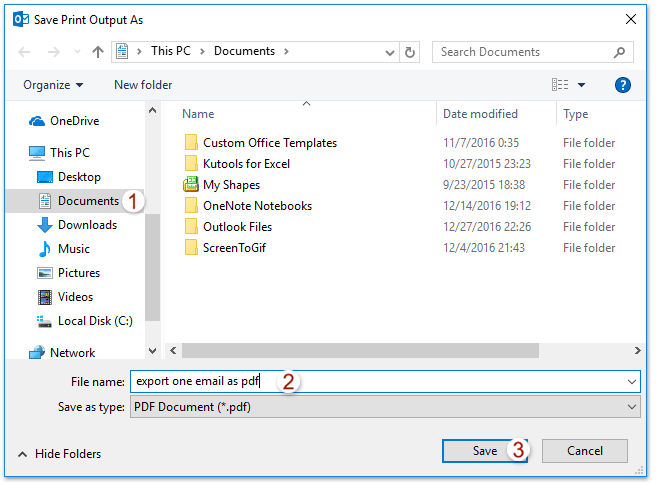
Tot nu toe is de gespecificeerde e-mail al geëxporteerd en opgeslagen als een PDF-bestand.
Gerelateerde Artikelen
Bulk/geselecteerde e-mails exporteren naar Excel/Tekst/PST-bestand in Outlook
Exporteren met aangepaste velden in Outlook
E-mails uit meerdere mappen/submappen exporteren naar Excel in Outlook
E-mails exporteren op datumreeks naar Excel-bestand of PST-bestand in Outlook
Beste Office-productiviteitstools
Breaking News: Kutools for Outlook lanceert een gratis versie!
Ervaar de geheel nieuwe Kutools for Outlook met meer dan100 fantastische functies! Klik om nu te downloaden!
📧 E-mailautomatisering: Automatisch antwoorden (Beschikbaar voor POP en IMAP) / Schema E-mail verzenden / Automatisch CC/BCC per Regel bij Verzenden / Automatisch doorsturen (Geavanceerde regels) / Begroeting automatisch toevoegen / Meerdere ontvangers automatisch opsplitsen naar individuele E-mail...
📨 E-mailbeheer: E-mail terughalen / Scam-e-mails blokkeren op onderwerp en anderen / Duplicaat verwijderen / Geavanceerd Zoeken / Organiseer mappen...
📁 Bijlagen Pro: Batch opslaan / Batch loskoppelen / Batch comprimeren / Automatisch opslaan / Automatisch loskoppelen / Automatisch comprimeren...
🌟 Interface-magie: 😊Meer mooie en gave emoji's / Herinneren wanneer belangrijke e-mails binnenkomen / Outlook minimaliseren in plaats van afsluiten...
👍 Wonders met één klik: Antwoord Allen met Bijlagen / Anti-phishing e-mails / 🕘Tijdzone van de afzender weergeven...
👩🏼🤝👩🏻 Contacten & Agenda: Batch toevoegen van contacten vanuit geselecteerde E-mails / Contactgroep opsplitsen naar individuele groepen / Verjaardagsherinnering verwijderen...
Gebruik Kutools in je voorkeurt taal – ondersteunt Engels, Spaans, Duits, Frans, Chinees en meer dan40 andere talen!


🚀 Eén klik downloaden — Ontvang alle Office-invoegtoepassingen
Sterk aanbevolen: Kutools for Office (5-in-1)
Met één klik download je vijf installatiepakketten tegelijk — Kutools voor Excel, Outlook, Word, PowerPoint en Office Tab Pro. Klik om nu te downloaden!
- ✅ Eén-klik gemak: Download alle vijf de installaties in één actie.
- 🚀 Klaar voor elke Office-taak: Installeer de invoegtoepassingen die je nodig hebt, wanneer je ze nodig hebt.
- 🧰 Inclusief: Kutools voor Excel / Kutools for Outlook / Kutools voor Word / Office Tab Pro / Kutools voor PowerPoint